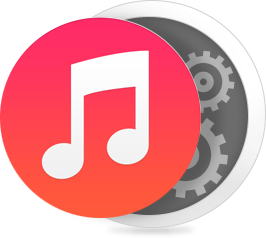
Comment désactiver Localiser mon iPhone / iPad / iPod touch correctement
En concernant de la confidentialité de l'utilisateur, Apple ne laisse pas les logiciels tiers accéder aux données privées de l'utilisateur lorsque Localiser mon iPhone / iPad / iPod touch est activé. Pour profiter de toutes les fonctionnalités de PhoneClean, merci de désactiver temporairement l'option Localiser mon iPhone / iPad / iPod touch sur votre appareil. Et si vous souhaitez restaurer votre iPhone, iPad ou iPod touch d'une sauvegarde iTunes, vous devez également désactiver Localiser mon iPhone / iPad / iPod touch. À propos de la façon de désactiver Localiser mon iPhone / iPad / iPod touch sur votre appareil, suivez les étapes ci-dessous.
Méthode 1. Désactiver la localisation sur iPhone directement
● Ouvrez les Réglages > cliquez sur votre nom> Localiser > Localiser mon iPhone > désactivez-le.
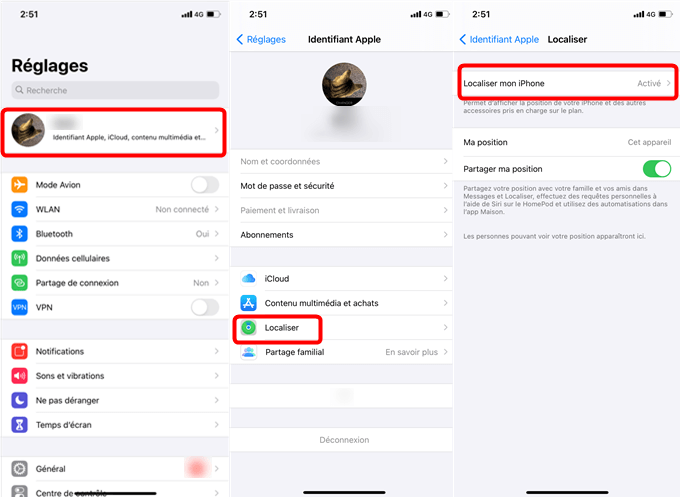
Ouvrez l’application Réglages
● Saisissez votre mot de passe de l’identifiant Apple. Puis appuyez ensuite sur Désactiver en haut à droite.

Saisissez le mot de passe de votre identifiant Apple
Méthode 2. Désactiver Localiser mon iPhone pour des appareils spécifiques
Si vous possédez deux appareils Apple ou plus, mais que vous n’avez qu’à désactiver la localisation de l’un d’entre eux, alors cette méthode vous permet de désactiver sélectivement !
● Glissez vers le bas de l’interface de l’identifiant Apple Sélectionnez le nom de l’appareil que vous souhaitez enlever le positionnement, appuyez sur Localiser mon iPhone.
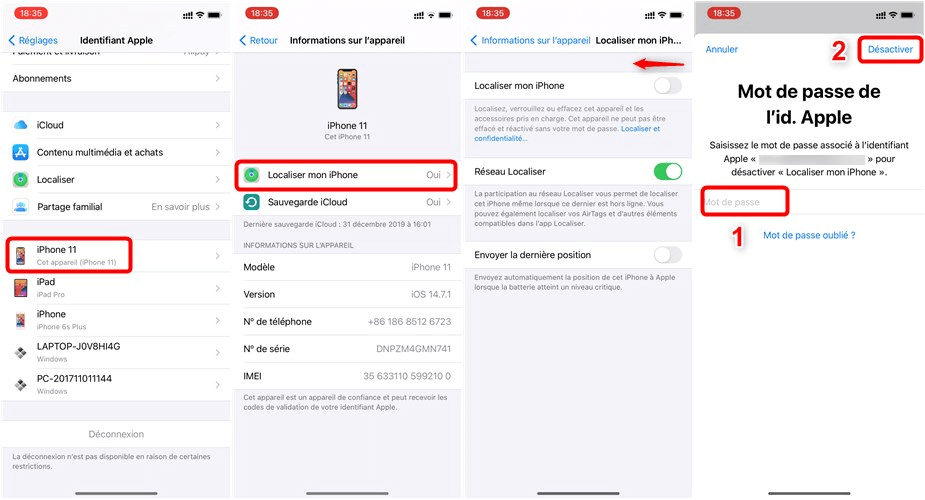
Désactivez Localiser mon iPhone pour des appareils spécifiques
Méthode 3. Déconnecter le compte iCloud
Déconnectez-vous du compte iCloud actuellement connecté avec votre téléphone mobile.
● Au bas de la page, cliquez sur Déconnexion.
● Désactivez la localisation avec le mot de passe..
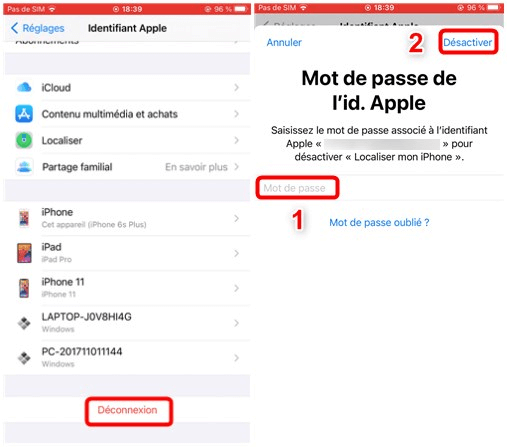
Déconnexion du compte iCloud
C’est plus gênant. Lorsque vous vous reconnectez, vous avez besoin d’un mot de passe et d’une vérification, ce n’est donc pas recommandé.
Si vous avez oubliez le mot de passe de votre identifiant Apple, veuillez consulter le moyen pour désactiver Localiser mon iPhone sans mot de passe.
Méthode 4. Désactiver Localiser mon iPhone sans code d'accès/identifiant Apple
On peut voir que les méthodes ci-dessus nécessitent toutes que vous connaissiez le mot de passe de votre identifiant Apple, mais que faire si vous n'avez pas oublié ce mot de passe trop longtemps ?
AnyUnlock – Déverouillage iPhone, cet outil sera votre meilleur choix pour le moment.
Il peut vous aider à supprimer Find my iPhone de votre iPhone en supprimant le verrouillage de l'écran ou l'identifiant Apple.
Si vous avez oublié votre mot de passe de l'identifiant Apple, téléchargez cet outil et essayez-le !
● Lancez AnyUnlock après le téléchargement et l'installation.
● Cliquez sur Désactiver Localiser mon iPhone
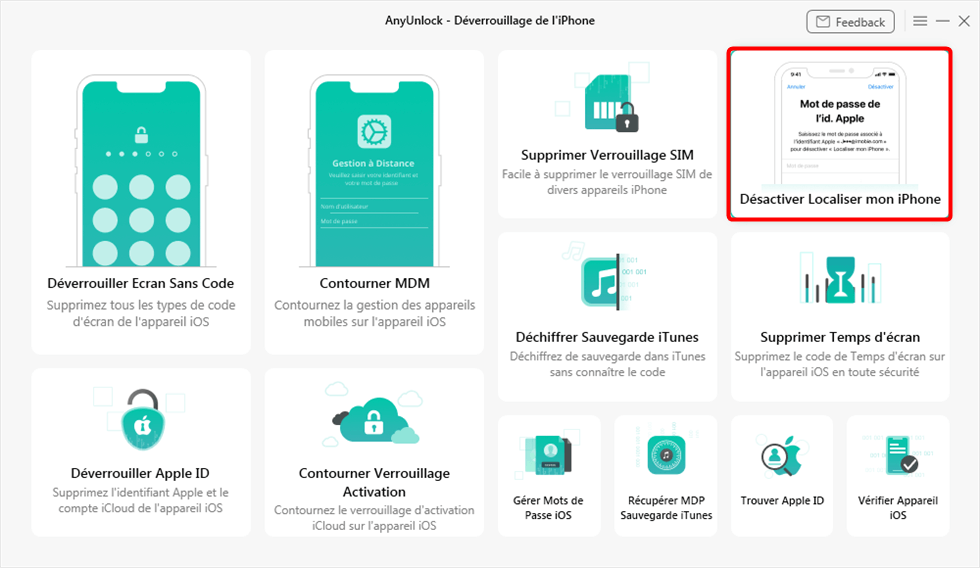
Désativer Localiser mon iPhone
● Branchez votre iPhone sur l'ordianteur Windows/Mac.
● Cliquez sur Commencer.
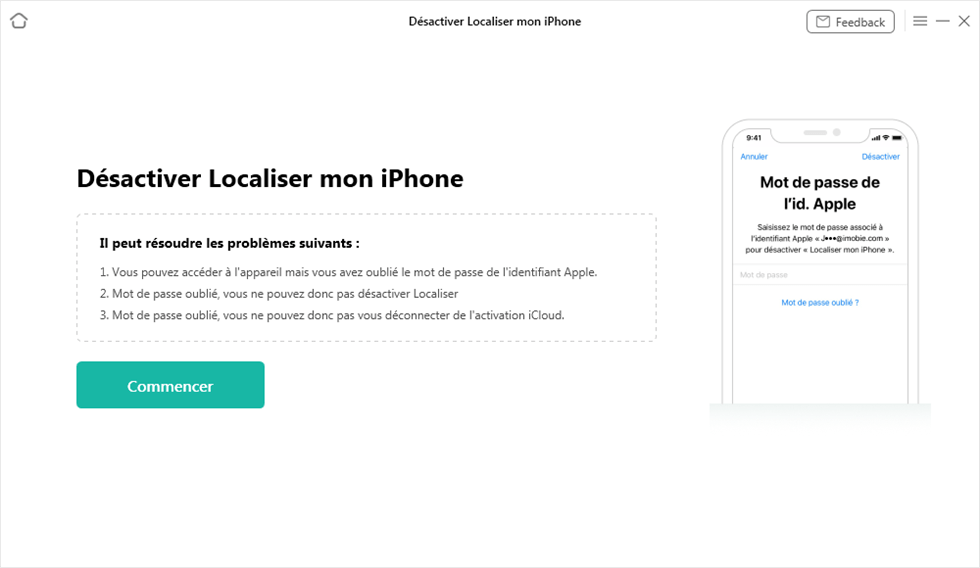
Commencer à désactiver localisation sur iPhone
● Essayez une méthode selon l'état de votre iPhone.
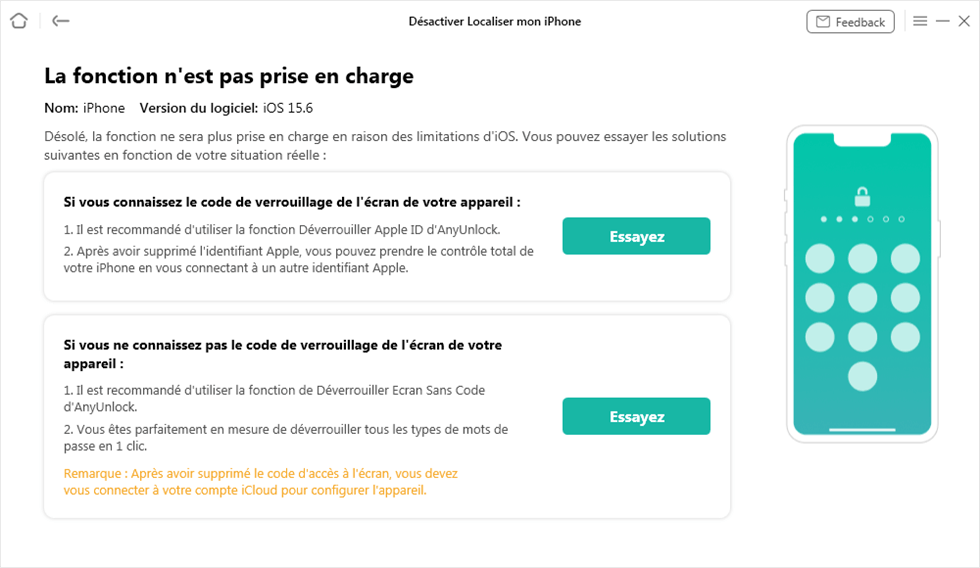
Désativer Localiser mon iPhone en fonction de l'état
Désactiver localisation iPhone sans mot de passe iCloud
● Allez sur le module Déverrouiller l’identifiant Apple.
● Cliquez sur Déverrouiller maintenant.
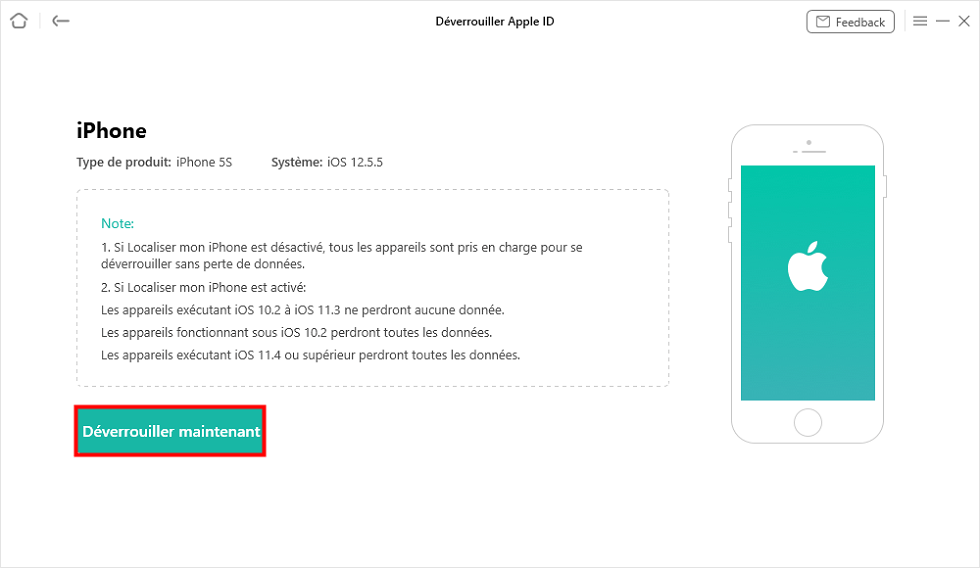
Déverrouiller maintenant
● Attendez la fin du déverrouillage..

Fin de l’opération
Désactiver localisation iPhone sans code de verrouillage
● Allez sur le module Déverrouiller Ecran Sans Code.
● Cliquez sur Commencer.
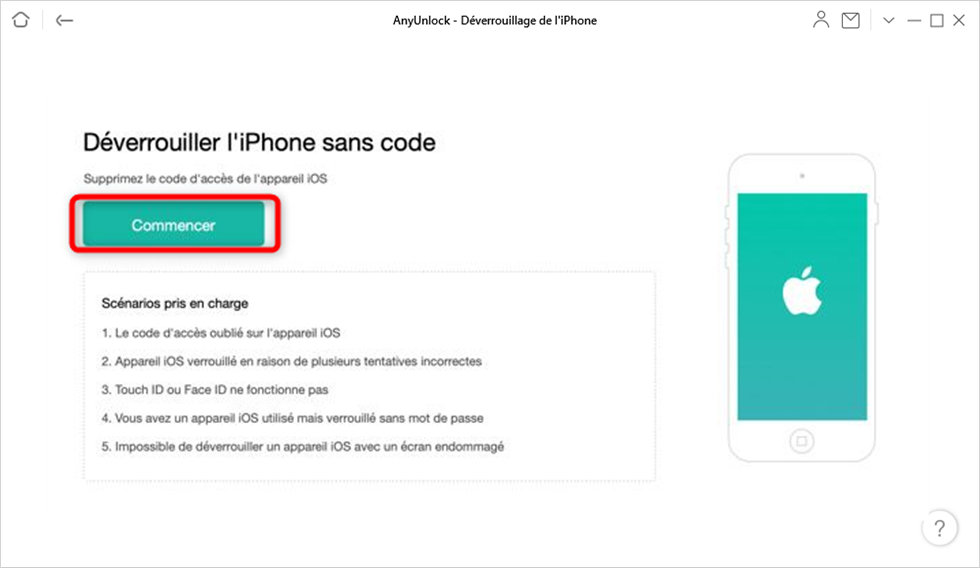
Cliquez sur Commencer
● Téléchargez le firmware correspondant à votre iPhone.
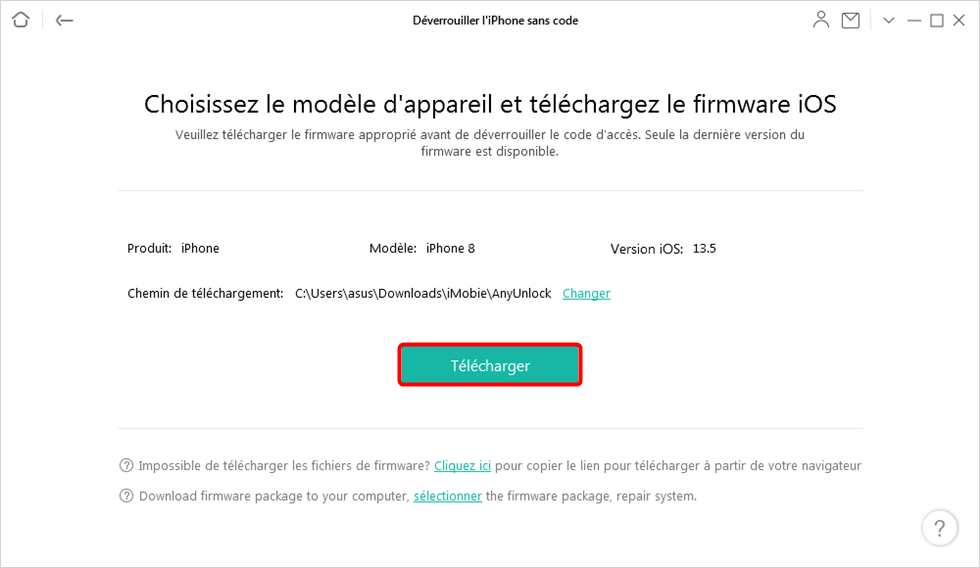
Téléchargez le firmware
● Cliquez sur Déverrouiller maintenant.
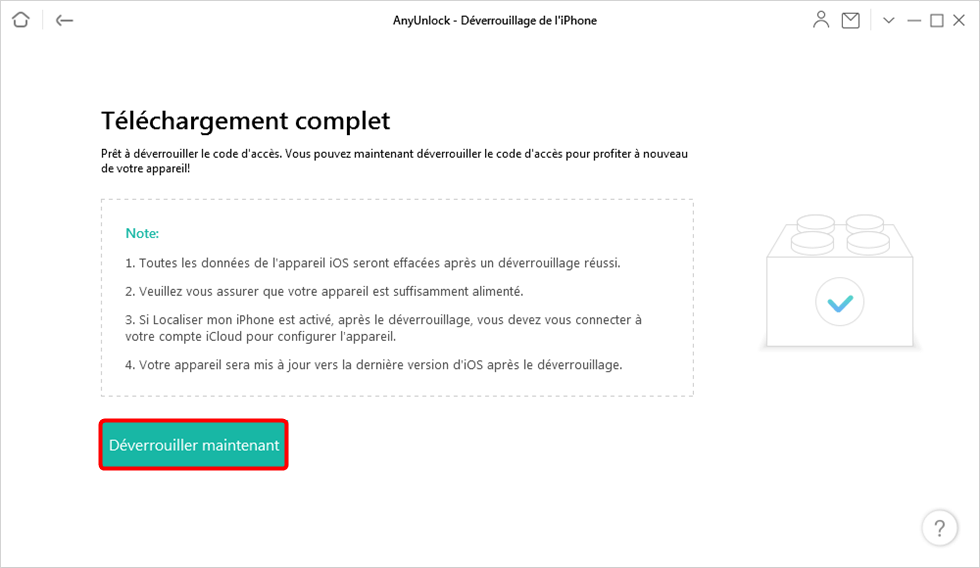
Déverrouiller maintenant
● Patientez la fin de déverrouillage.

Déverrouiller avec succès